去年、Tropico 4 Collector’s BundleがSteamでセールされていた際ポチり、ダウンロード&インストールは終えたものの、そのまま初回起動もしないまま積んでいたTropico 4。
久しぶりに箱庭ゲーを触りたくなったので遊ぼうと思い立ち、ちょいと調べてみると、どうやらSteam版でも日本語化出来るらしい。
正直、遊ぶだけならわざわざ日本語化しなくても良いレベルの英単語しか出てこないだろうと思ったものの、TropicoシリーズもSim○ityシリーズよろしく、ゲーム内の人物のセリフも凝っていたりするようなので、出来ればそんな微妙なニュアンスのセリフなんかも楽しみたい。
ということで、以下は日本語化手順の覚書。
なお、以下の作業はSteam版の話。まぁ非Steam版でも大体同じらしいので、適時自分の環境と置き換えてください。
初回起動と日本語化
デモ版から日本語の言語ファイル(Japanese.hpk)を取り出す
- デモ版をダウンロードしてインストールする。
- インストール先のディレクトリ(
C:\Program Files (x86)\Kalypso Media\Tropico 4 Demo)を開く - Tropico 4 Demoディレクトリにある「Local」フォルダを開く(
\Tropico 4 Demo\Local) - 「Local」フォルダにある「Japanese.hpk」ファイルを取り出し、保存する1
上記だとインストールに時間が取られる等、少々面倒なので、7-Zipなどでインストーラを解凍後、Japanese.hpkだけ取り出すことも可能。自分はこっちでやった(この場合には、cabinet4.cab内の「filC0308FC5B768034BA9527BE51D41464F」というファイルがJapanese.hpkなので、別途保存後、リネームしてやればOK)。
Tropico 4の初回起動
Tropico 4の場合、Steamから即ゲームが起動する訳ではなく、一旦ランチャーを経由してからゲームが起動する。
まずSteamからTropico 4を起動すると、Kalypsoランチャーが起動する。遊ぶためには、開発元のKalypso Mediaへのユーザー登録が必須なので、まずはユーザーを新規登録する。
- 「新しいアカウントを追加」ボタンをクリックして、新規アカウント追加画面に移動
- メールアドレスとパスワードを訊かれるので、有効なアドレスと好きなパスワードを設定
- 登録したメールアドレス宛に認証メールが届くので、URLをクリックして認証する
- 登録完了
登録が完了したら、ランチャーの最初の画面に移動して、登録したメルアドとパスを入力、「続ける」ボタンをクリックしてから」プレイ Tropico 4」をクリックすると、ゲームが起動する。
以降、一度ログインするとランチャーがメルアドとPassを自動保存しているので、毎回IDとPassを入力する必要は無し。
- Kalypsoランチャー
- 新規アカウント登録
Tropico 4に日本語言語ファイルを入れる
初回起動をしてゲームのインストールが正常に完了している事を確認したら、ゲームを終了して、日本語化作業の続き。
- Tropico 4のインストールディレクトリを開く(
C:\Program Files (x86)\Steam\SteamApps\common\tropico 4とか) - 「Local」フォルダを開き、手順1でデモ版から取ってきた「Japanese.hpk」をコピーしてくる
- Localフォルダにある「voice」フォルダを開く
- voiceフォルダにある「English.hpk」を同じディレクトリに複製し、「Japanese.hpk」にリネームする
さらに有志作成の誤訳修正ファイル(game_fix.trans.lua)を入れる。
- 誤訳修正ファイルをダウンロード
- Tropico 4インストールディレクトリに、「CurrentLanguage」という名前でフォルダを作成する(tropico4.exeと同じ階層)
- 先ほどダウンロードしてきた誤訳修正ファイル「game_fix.trans.lua」を作成したCurrentLanguageフォルダに入れる
なお、Modern Times等の各種DLCも購入している場合2は、Modern Times (+α) 日本語化ファイルをダウンロード(一番下の日付が新しい物を選ぶ)して、同じくCurrentLanguageフォルダに入れてやる。
以上でファイルをコピペする作業は終わり。
レジストリと「InstallScript.vdf」をなんとかする(下に別の方法も追記)
ここからが問題。
以前は、
- レジストリエディタで
HKEY_CURRENT_USER\Software\Haemimont Games\Tropico 4の「Launguage」の値をEnglishからJapaneseに変更 - Tropico 4のインストールディレクトリにある「InstallScript.vdf」をテキストエディタ等で開いて、Englishの項目をJapaneseに変更
をやってやれば、日本語化出来たらしい。
しかし、Tropico 4のアップデートによって、ランチャー起動時に上の作業で書き換えたレジストリと「InstallScript.vdf」が強制的に元の値に戻されるようになった模様。
そのため、ランチャー起動後に毎回上の作業をしなければいけない。
が、ゲームを起動する度にそんなことをやるのは面倒くさい……
なので、レジストリと「InstallScript.vdf」の編集を自動化してやることに。
やりたいことは
- ランチャーを起動
- レジストリを書き換え
- 「InstallScript.vdf」を書き換え
の3つ。
この程度ならVBScriptで簡単に書けるのでサクッと作業する。
まず、Tropico 4のインストールフォルダに、「JpnDat」という名前で新規フォルダを作成する。
次に、Englishの項目をJapaneseに修正した「InstallScript.vdf」をコピペしておく(下記を参考に)。
"installscript"
{
"registry"
{
"hkey_current_user\\software\\haemimont games\\tropico 4"
{
"string"
{
"path" "%INSTALLDIR%"
"english"
{
"language" "Japanese"
}
次に、
Option Explicit
Dim objFSO
Dim strFilePath
Dim strSrchTxt
Dim strRepTxt
Dim objFile
Dim strTxt
Dim WshShell
set WshShell = WScript.CreateObject("WScript.Shell")
WshShell.CurrentDirectory = CreateObject("Wscript.Shell").RegRead("HKCU\Software\Haemimont Games\Tropico 4\path")
WshShell.Run "tropico4.exe"
WScript.Sleep 10000
CreateObject("Wscript.Shell").RegWrite "HKCU\Software\Haemimont Games\Tropico 4\Language" , "Japanese" , "REG_SZ"
CreateObject("Scripting.FileSystemObject").CopyFile ".\JpnDat\InstallScript.vdf" , ".\InstallScript.vdf" , "True"
上記のスクリプトをコピペして、「Launch Tropico 4.vbs」とか適当な名前を付けて.vbsファイルとして保存。
今後コレをダブルクリックして起動すれば、日本語化した状態でプレイ出来るようになる(ランチャー起動処理の後、10秒置いてからレジストリとファイルの置換が行うよう指定してあるので、即ログインしてゲームを起動すると処理が終わっていない可能性があるので注意)。
結局はSteamから起動すると日本語化出来ないのが解決する訳ではないものの、一々手作業で訂正するよりはマシということで。
ちなみに非Steam版の場合は、「InstallScript.vdf」ファイルに関する作業はいらないらしい。まぁどちらにせよレジストリは書き換えなくちゃいけないけども……
追記(7/19)
デモ版のインストーラへのリンクが切れていたので修正。
追記(’16/9/9)
Wikiを覗いてみると、どうやらファイル権限を書き換えればスクリプト経由で起動しなくても済むらしい。
具体的には、
- 上でJpnDatフォルダに入れていた、内容書き換え後の「InstallScript.vdf」をそのまま元のファイルに上書き(念のため元ファイルのバックアップも取っておくと良し)
- InstallScript.vdfを右クリック
- プロパティを開き、「セキュリティ」の「編集」をクリック
Authenticated Usersを選択後、「書き込み」の「拒否」にチェックを入れる- OKをクリックしてプロパティを閉じる
以上。
今はTropico 4をインストールしていないので検証できないけど、多分これで問題ないはず。ただしシステムフォルダ以下のファイルを編集するので、管理者権限は必須かな。
- 以後、デモ版は用済みなので削除して良い。但し、日本語化の度にこの「Japanese.hpk」が必要になる為、何処かに保存しておくことを推奨。 ↩
- DLC単体で買った覚えがなくても、自分のようにCollector’s Bundleを買っていたりすると付いてきていたりするので注意 ↩
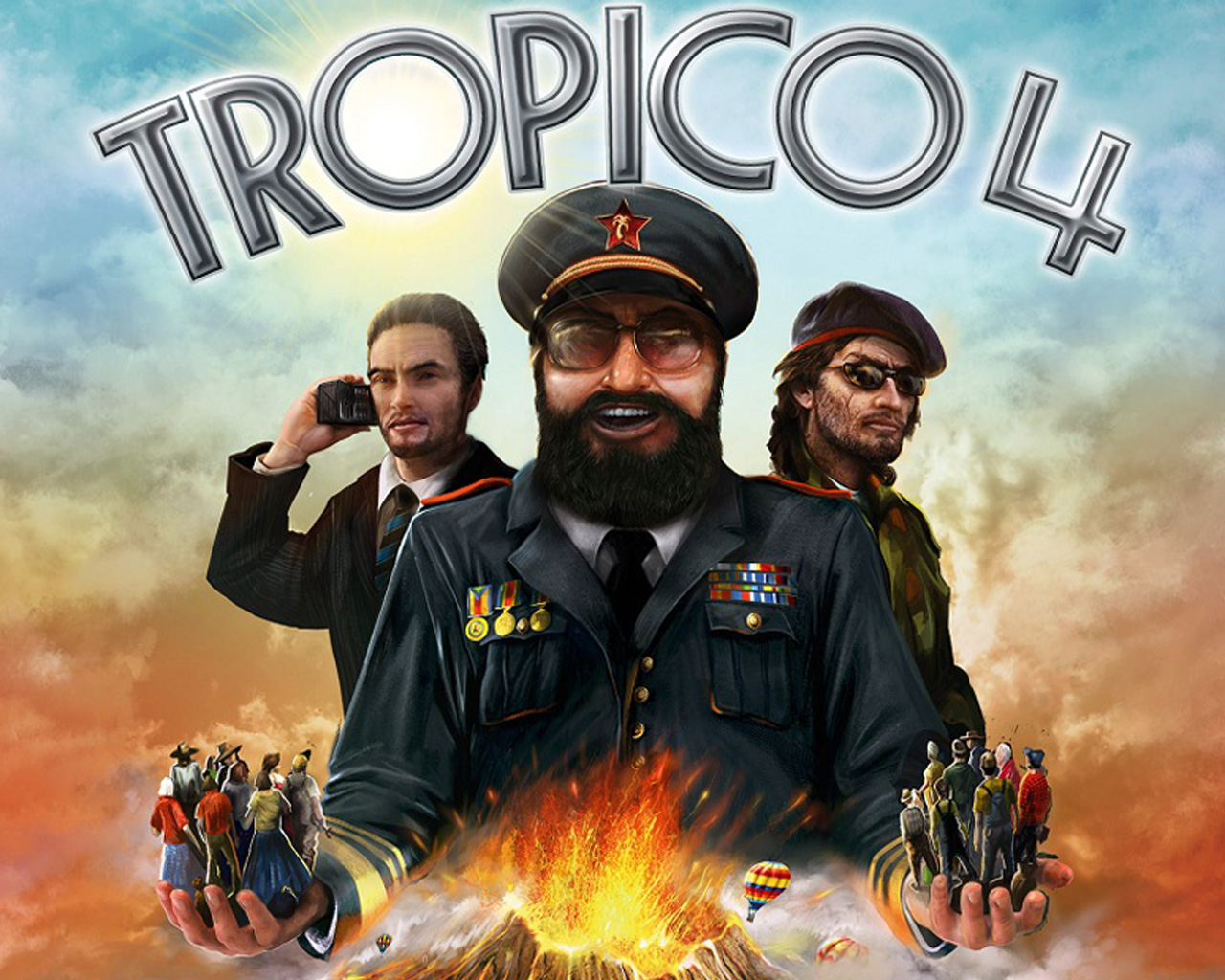

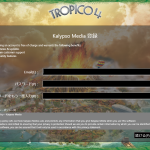


コメント
丁寧な解説ありがとうございました。
とても分かりやすかったです。無事日本語化出来ました!
とても役に立ちました。
ありがとうございます。